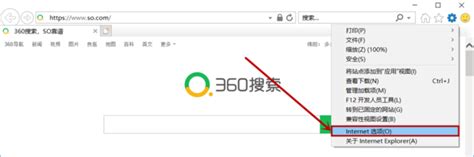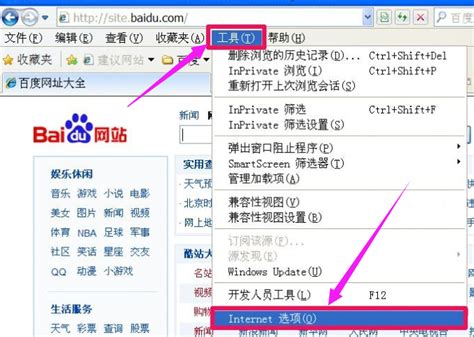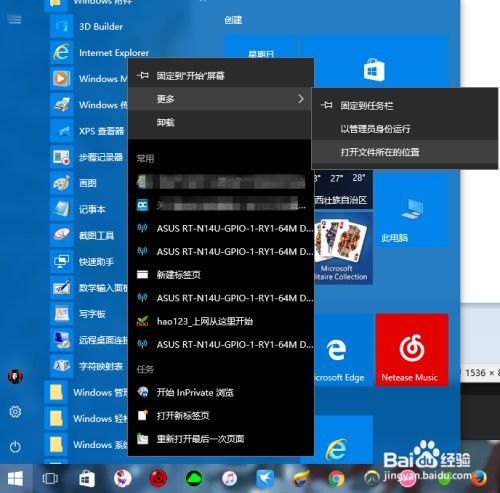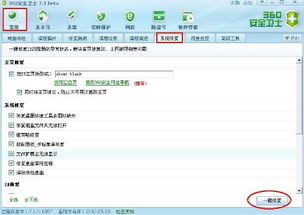IE浏览器主页设置无法更改
IE浏览器不能修改主页的问题困扰着许多用户,这不仅影响上网体验,还可能导致主页被恶意网站篡改,进而引发安全风险。以下将从多个维度探讨这一问题,并提供相应的解决方法。
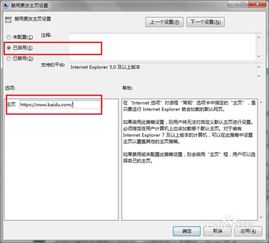
首先,最常见的原因是用户在设置主页时可能遇到了代码问题。有时候,用户直接点击某个网站上的设置主页链接,如果网站的代码没有正确编写,那么主页设置将无效。为了解决这个问题,用户可以手动设置主页。具体操作步骤为:打开IE浏览器,点击右上角的设置图标,进入“Internet选项”。在“常规”标签页中,直接输入想要设置的主页网址,然后点击“保存”。这样,主页设置应该就可以生效了。

然而,有时候即使按照上述步骤操作,主页仍然无法修改,这可能是因为主页被防护软件锁定了。很多用户会安装诸如QQ电脑管家之类的安全防护软件,这些软件可能会默认锁定IE主页,以防止主页被恶意更改。此时,用户需要打开相应的防护软件,找到IE主页锁定的选项,然后点击“自定义输入网址”,输入自己首选的网站地址。在确保权限解除后,主页设置即可生效。

如果没有安装防护软件,或者即使解除了防护软件的锁定,主页仍然无法修改,那么问题可能出在注册表上。某些程序或恶意软件可能会更改注册表中的主页设置,导致用户无法更改主页。此时,用户可以通过修改注册表来解决问题。具体步骤为:在“运行”中输入“regedit”,定位到“HKEY_CURRENT_USER\Software\Microsoft\Internet Explorer\Main”,找到“Start Page”键,将其值替换为新主页地址,然后保存。请注意,修改注册表需要谨慎操作,避免误删或修改其他重要键值。

此外,IE主页无法修改的问题还可能由恶意软件或病毒引起。在网络上浏览时,用户可能会遇到一些恶意软件或病毒,它们会修改浏览器的设置,包括主页设置。这种情况下,用户的主页地址可能被更改为未知网站或广告网站。为了解决这个问题,用户需要使用杀毒软件进行全盘扫描,确保电脑没有病毒或恶意软件。同时,也要保持良好的上网习惯,不随意点击不明链接或下载来源不明的软件。
另外,浏览器或系统设置被锁定也可能导致IE主页无法修改。某些优化软件、安全软件或浏览器插件可能会锁定浏览器的设置,使得用户无法更改主页。为了解决这个问题,用户可以检查浏览器扩展和插件,禁用可疑的扩展和插件。同时,也可以尝试以管理员身份运行IE浏览器,并检查相关系统设置是否正确。有时候,更新浏览器到最新版本或重装浏览器也能解决这一问题。
除了上述原因和解决方法外,还有一种情况是用户希望永久锁定主页,以防止被其他程序或用户更改。此时,可以使用组策略来禁用更改主页设置的功能。具体步骤为:点击开始菜单,在运行中输入“gpedit.msc”,然后依次打开“用户配置”、“管理模板”、“Windows组件”、“Internet Explorer”。在右侧找到“禁用更改主页设置”选项,双击打开并设置为“启用”,然后在下方输入要设置的主页链接。这样,主页就被锁定为用户设置的网页,其他用户或程序将无法更改。
然而,需要注意的是,使用组策略锁定主页需要管理员权限。在某些Windows版本中,如Win7家庭版,可能没有组策略编辑器。此时,用户可以通过其他方式来实现主页的锁定,如使用第三方软件或修改注册表等。但无论采用哪种方法,都需要谨慎操作,以避免对系统造成不必要的损害。
除了上述方法外,用户还可以尝试一些其他的解决方法。例如,清除浏览器缓存和Cookies、重置浏览器设置、检查系统文件是否完整等。这些操作有时也能解决IE主页无法修改的问题。但请注意,在进行这些操作之前,最好先备份重要的数据和设置,以防万一。
综上所述,IE浏览器不能修改主页的问题可能涉及多个层面,包括代码问题、防护软件锁定、注册表问题、恶意软件或病毒、浏览器或系统设置被锁定等。针对不同的原因,用户可以采取相应的解决方法来解决问题。同时,也要保持良好的上网习惯和安全意识,以避免类似问题的再次发生。如果以上方法仍然无法解决问题,建议用户寻求专业的技术支持或计算机维修专家的帮助。他们可以对用户的系统进行深入分析,并提供更具体的解决方案。
-
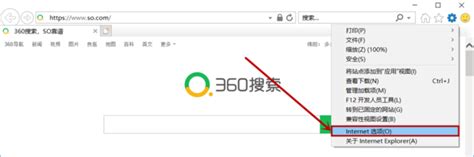 如何解决IE浏览器主页无法更改的问题资讯攻略11-29
如何解决IE浏览器主页无法更改的问题资讯攻略11-29 -
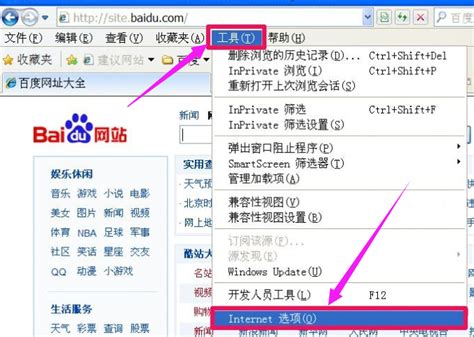 IE浏览器主页无法更改该怎么办?资讯攻略10-27
IE浏览器主页无法更改该怎么办?资讯攻略10-27 -
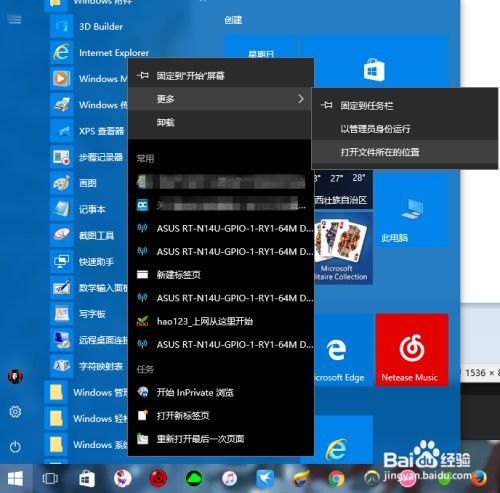 IE浏览器主页被hao123锁定无法更改怎么办资讯攻略11-16
IE浏览器主页被hao123锁定无法更改怎么办资讯攻略11-16 -
 IE浏览器主页锁定难改?这里有解决妙招!资讯攻略11-18
IE浏览器主页锁定难改?这里有解决妙招!资讯攻略11-18 -
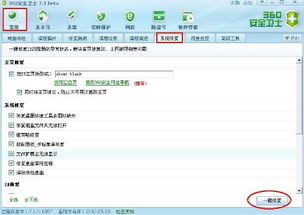 轻松解决:IE及其他浏览器首页被劫持无法更改的问题资讯攻略12-31
轻松解决:IE及其他浏览器首页被劫持无法更改的问题资讯攻略12-31 -
 解决IE及其他浏览器首页被劫持且无法更改的方法资讯攻略11-30
解决IE及其他浏览器首页被劫持且无法更改的方法资讯攻略11-30